
چند سالی میشود که کابل تلویزیون را کنار گذاشتهام و مثل بسیاری از افراد، از کامپیوتر ویندوزیام بهعنوان مرکز پخش رسانه یا HTPC استفاده میکنم. این روش از لحاظ عملکرد بسیار عالی است، اما همیشه یک مشکل بزرگ وجود داشت: کنترل کردن کامپیوتر از روی مبل واقعاً آزاردهنده بود.
کیبوردهای بیسیم: من انواع کیبوردهای بیسیم مانند Logitech و مدلهای کوچکتر Rii را امتحان کردهام. هرچند این کیبوردها در اکثر مواقع کار راه میانداختند، ولی به دلیل اندازه و طراحیشان، دستوپاگیر بودند.
راحتی کاربری: مهمتر از همه، افراد غیر فنی در خانهام بههیچوجه با این کیبوردها راحت نبودند. بسیاری از آنها نمیدانستند چگونه از کیبورد استفاده کنند یا نمیتوانستند به راحتی بین عملکردهای مختلف جابجا شوند

استفاده از کنترلر بیسیم Xbox
در حین جستوجوی راهحلی سادهتر و شیکتر، ایدهای به ذهنم رسید: چرا از یک کنترلر بازی بیسیم استفاده نکنم؟ خوشبختانه یک کنترلر قدیمی Xbox One بیاستفاده داشتم. بعد از کمی تحقیق و تست، موفق شدم کنترلر را به کامپیوتر وصل کنم، اما تجربهی اولیه چندان دلچسب نبود.
ناامید نشدم و بیشتر جستوجو کردم تا اینکه به اپلیکیشنی به نام JoyToKey رسیدم. این برنامه سبک و ساده این امکان را فراهم میکند که دکمههای کنترلر را به کلیدهای کیبورد و ماوس اختصاص دهید. با استفاده از JoyToKey، میتوانستم کنترلر Xbox را به یک کنترل کامل برای HTPC خانهام تبدیل کنم.
اتصال کنترلر Xbox به کامپیوتر
اولین قدم، اتصال کنترلر به کامپیوتر بود. سه روش برای این کار وجود دارد: با کابل USB، آداپتور بیسیم یا بلوتوث. من روش بلوتوث را انتخاب کردم.
- در ویندوز به مسیر Start > Settings > Bluetooth & Devices رفتم و گزینهی Add a device را انتخاب کردم.
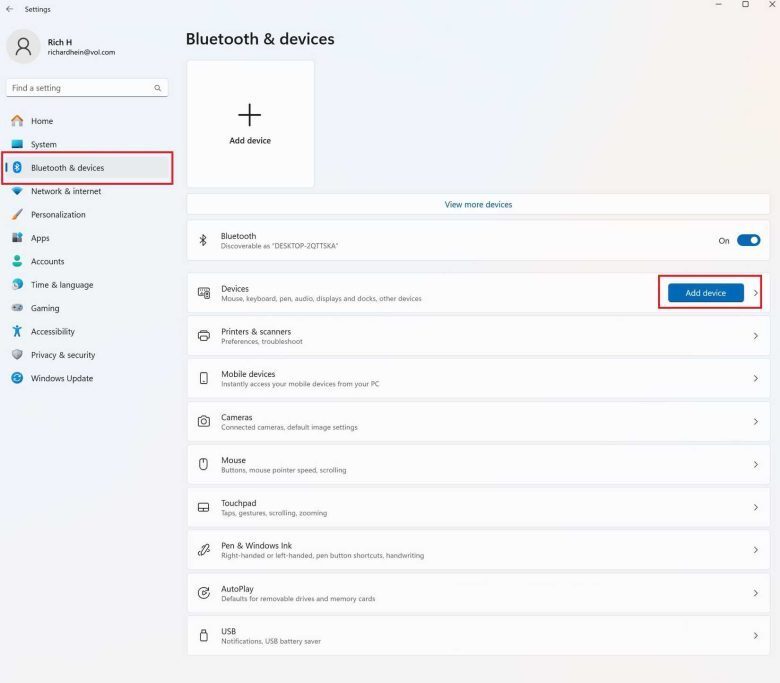
در پنجرهی بعدی، سه گزینه وجود دارد که بسته به نوع اتصال شما متفاوت است. من Bluetooth را انتخاب کردم.
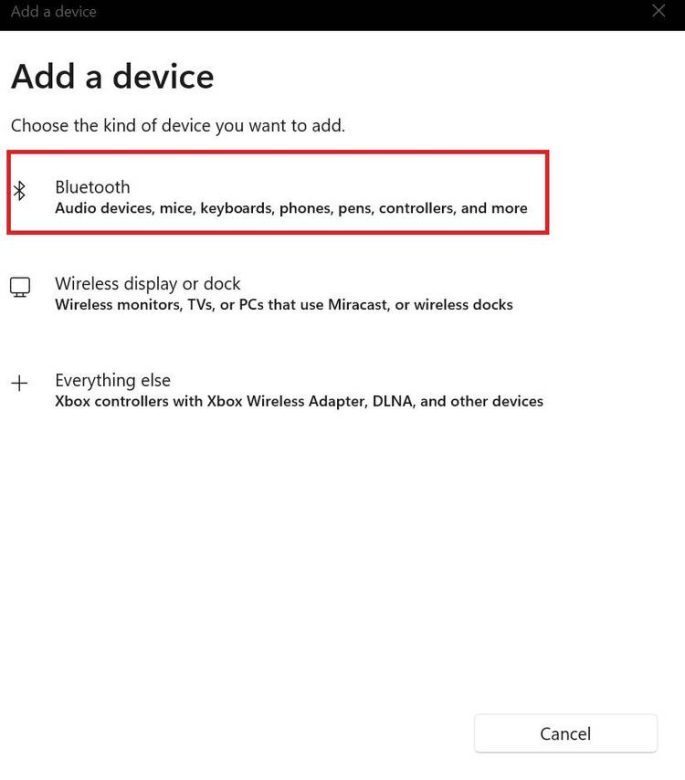
سپس کنترلر را روشن کردم؛ ابتدا باتریها را تعویض کردم و دکمهی X وسط کنترلر را نگه داشتم تا روشن شود. وقتی چراغ X شروع به چشمک زدن کرد، یعنی آمادهی جفت شدن بود.

با نگه داشتن دکمهی کوچک بالای کنترلر برای 3 ثانیه، وارد حالت Pairing شد. در این حالت، چراغ X سریعتر چشمک میزند. در کامپیوتر، کنترلر را در لیست دیدم، روی آن کلیک کردم و اتصال برقرار شد.
معرفی JoyToKey و شروع تنظیمات
برنامهی JoyToKey امکان نگاشت (Map) دکمههای کنترلر به فرمانهای کیبورد و ماوس را فراهم میکند. میتوانید پروفایلهای مختلف بسازید. نسخهی آزمایشی رایگان است، ولی مجوز کامل آن فقط 7.50 دلار قیمت دارد.
بعد از نصب، برنامه را باز کردم. هر دکمه یا جویاستیکی که فشار میدهید، در برنامه مشخص میشود.
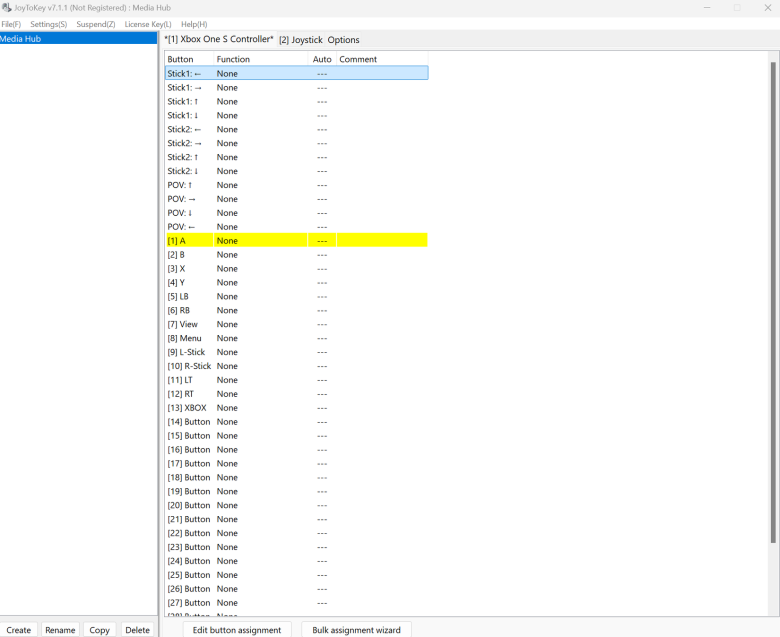
پروفایل اول را به نام Media Hub تغییر دادم و شروع به تنظیم دکمهها کردم.
تنظیم حرکت ماوس با جویاستیک
برای کنترل مکاننمای ماوس، جویاستیک سمت چپ را به حرکت ماوس اختصاص دادم. با دابل کلیک روی گزینهی Stick 1 – Left، وارد تنظیمات شدم و از زبانهی Mouse، حرکت به چپ را فعال کردم. همین کار را برای راست، بالا و پایین نیز انجام دادم.
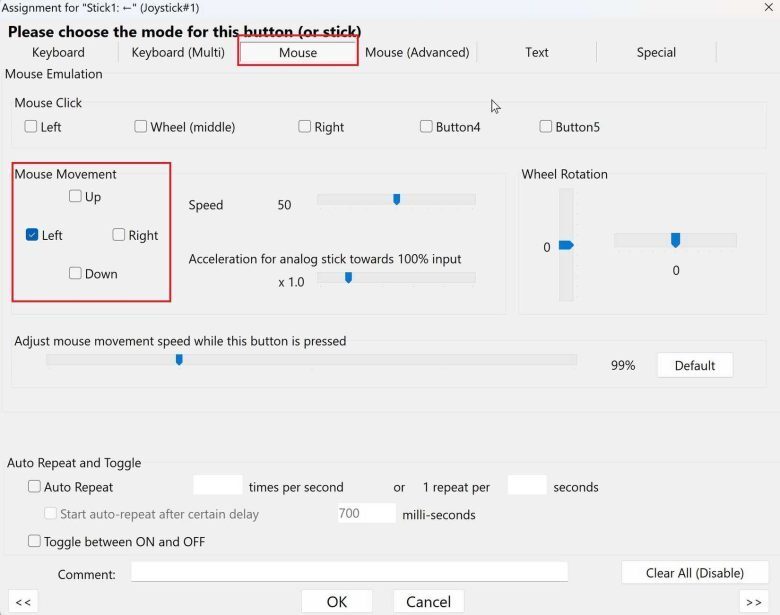
اسلایدر سرعت حرکت ماوس روی 50٪ تنظیم شده بود که قابل تغییر است. بعد از تنظیم، جویاستیک چپ بهطور کامل ماوس را کنترل میکرد.
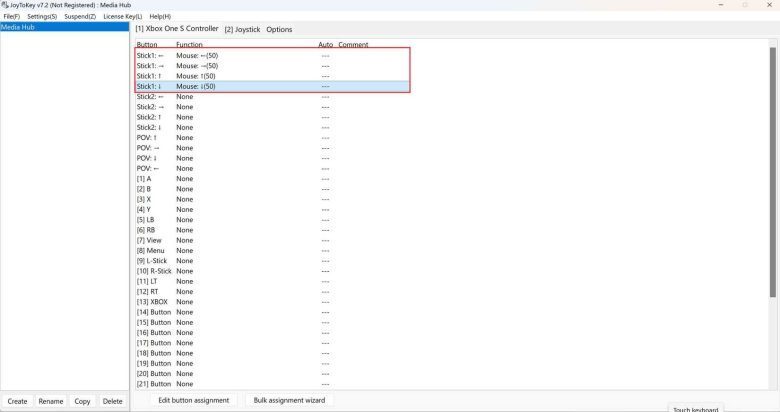
تنظیم کلیک چپ و راست ماوس
برای کلیک، دکمهی A را به کلیک چپ و B را به کلیک راست اختصاص دادم. در JoyToKey روی دکمهها دابل کلیک کردم، وارد زبانهی Mouse شدم و عملکرد کلیک را مشخص کردم.
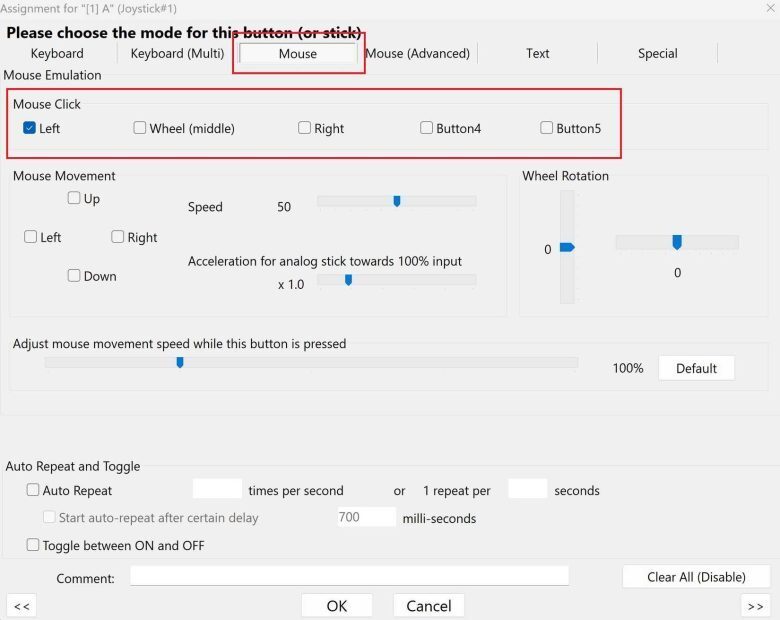
اسکرول کردن با D-Pad
برای پیمایش یا اسکرول، تصمیم گرفتم از D-Pad استفاده کنم. با باز کردن تنظیمات جهت بالا، اسلایدر چرخش ماوس را به بالا بردم. همین کار را برای جهات دیگر هم انجام دادم.
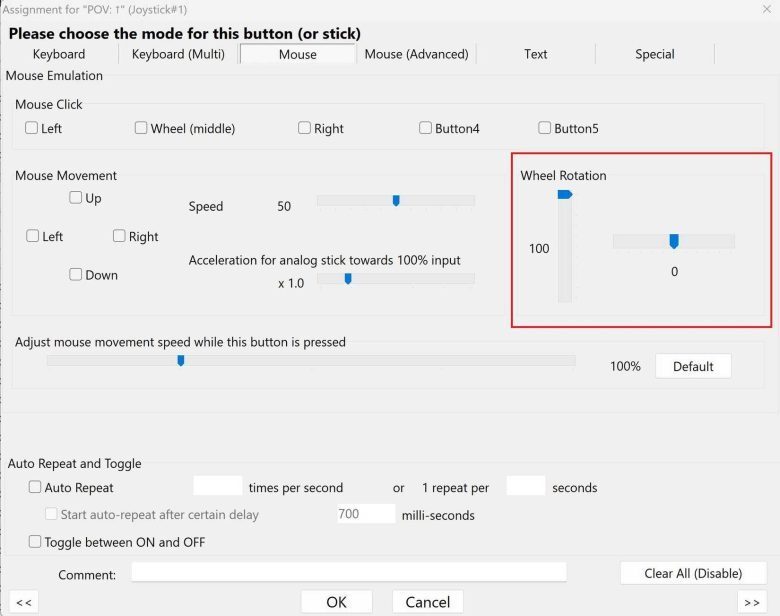
بعد از تنظیم کامل، میتوانستم با D-Pad در صفحات اسکرول کنم.

تمامصفحه کردن ویدیوها با یک دکمه
در ویندوز، دکمهی F ویدیو را تمامصفحه میکند. من این عملکرد را به دکمهی View (سمت چپ دکمه Xbox) اختصاص دادم که در JoyToKey با نام Button 7 نمایش داده میشود.
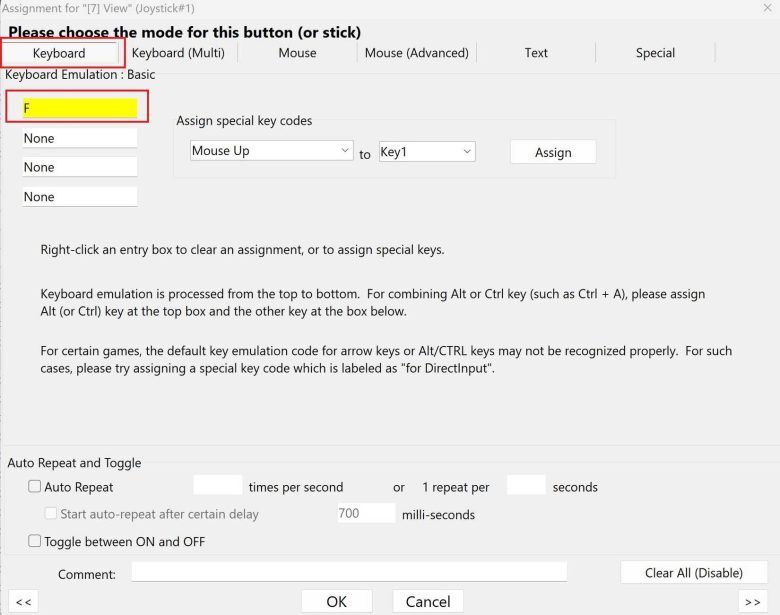
حالا با یک کلیک ساده، میتوانم یوتیوب یا هر پخشکنندهای را به حالت تمامصفحه ببرم.
تنظیم صدا با تریگرها
هیچ کنترل رسانهای خوبی بدون کنترل حجم صدا کامل نیست. یکی از کاربردیترین امکاناتی که به کنترلر Xbox اضافه کردم، قابلیت افزایش و کاهش صدا با استفاده از تریگرهای چپ و راست (Left Trigger و Right Trigger) بود. این دکمهها که معمولاً در بازیها برای شلیک یا زوم استفاده میشوند، در اینجا به دکمههای ولوم تبدیل شدند؛ بسیار طبیعی، سریع و دقیق.
مراحل تنظیم کنترل حجم صدا در JoyToKey:
- باز کردن JoyToKey: ابتدا برنامه JoyToKey را باز کردم و مطمئن شدم که کنترلر Xbox به درستی متصل شده است.
- انتخاب دکمههای تریگر: در لیست دکمههای کنترلر، به دنبال Left Trigger (معمولاً با عنوان “Button LT” یا مشابه آن) گشتم. بر روی این گزینه دابل کلیک کردم تا ویرایشگر اختصاص فرمان (Assignment Editor) باز شود.
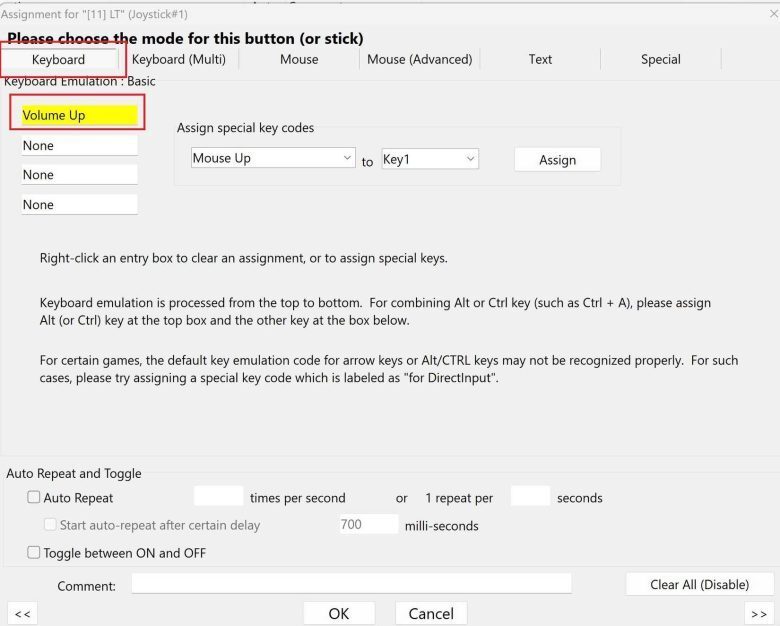
از بین زبانههای بالا، به زبانهی Keyboard رفتم. حالا وقت آن بود که ترکیب کلید مناسب برای افزایش صدا را وارد کنم. در بسیاری از لپتاپها و کامپیوترهای ویندوزی، کلید ترکیبی برای افزایش صدا Fn + F3 است.
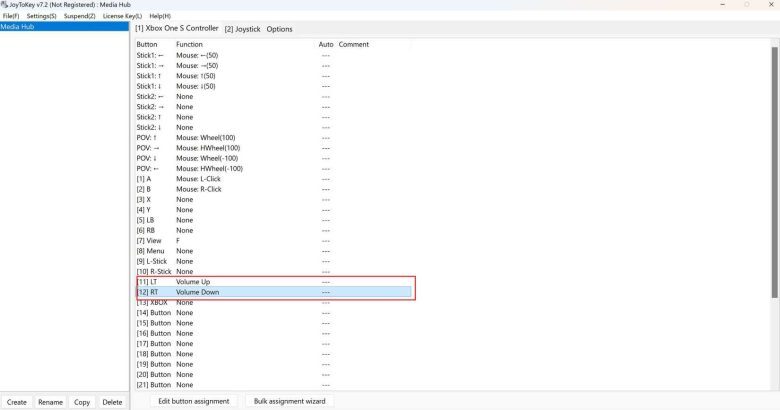
باز کردن کیبورد مجازی
برای تایپ URL یا ایمیل، دکمهی Menu روی کنترلر را به فرمان Ctrl + Windows + O اختصاص دادم. این دکمه کیبورد مجازی ویندوز را باز میکند.
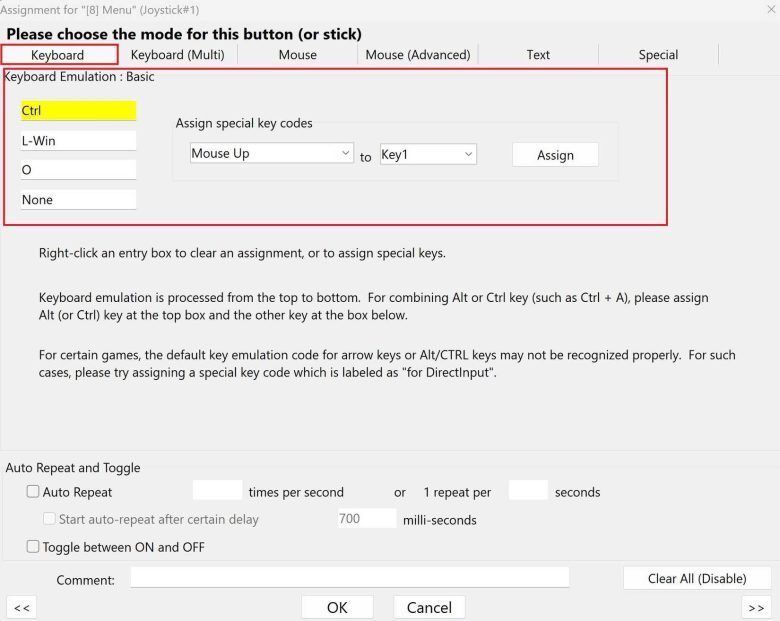
دکمه پخش/توقف
برای پخش یا توقف ویدیو، دکمهی X را به کلید Space اختصاص دادم. این یکی از کاربردیترین تنظیمات بود.
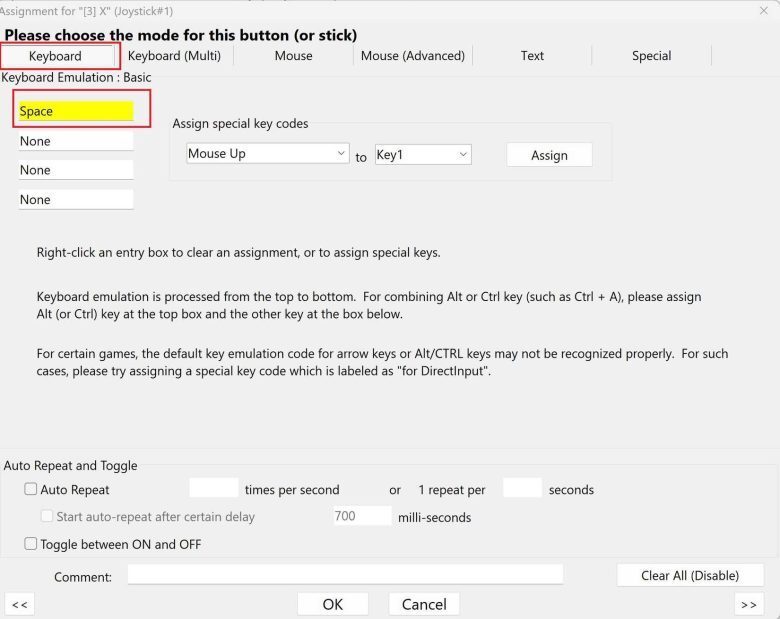
JoyToKey؛ روشی عالی برای استفاده دوباره از کنترل Xbox
در ابتدا فکر میکردم تنظیم همهی این قابلیتها پیچیده باشد، اما JoyToKey رابط کاربری ساده و قابلفهمی دارد. حالا یک کنترل کامل برای سینمای خانگیام دارم که از هر کیبورد بیسیم دیگری بهتر و راحتتر است. خانوادهام هم بدون نیاز به دانش فنی، بهراحتی از آن استفاده میکنند.
اگر شما هم دنبال راهی برای کنترل کامپیوتر از راه دور هستید، حتماً امتحانش کنید. تبدیل یک کنترلر بازی قدیمی به یک ریموت کامل، هم اقتصادی است و هم جذاب.
















